PDF 파일을 엑셀로 변환해야 하는 상황, 누구나 한 번쯤 겪어보셨죠? 복잡한 과정 없이 간단하게 PDF를 엑셀로 바꾸는 방법을 알려드립니다.
온라인 도구를 이용하기 때문에 PDF를 엑셀로 변환하는 작업이 더 이상 어렵지 않을 거예요. 끝까지 읽어보시고 지금바로 실행해 보세요.
온라인 도구를 이용한 PDF파일을 엑셀(Excel) 변환 방법
온라인 도구를 이용한 PDF to Excel 변환 방법
온라인 도구를 사용하면 소프트웨어 설치 없이도 간편하게 PDF를 엑셀로 변환할 수 있습니다. 대표적인 온라인 변환 도구와 사용 방법을 알아보겠습니다.
1. Adobe Acrobat Online
- Adobe 웹사이트에 접속합니다.
- '파일 선택' 버튼을 클릭하거나 PDF를 드래그앤드롭합니다.
- 변환이 완료되면 '다운로드' 버튼을 클릭합니다.
2. Smallpdf
- Smallpdf 웹사이트에 접속합니다.
- '파일 선택' 버튼을 클릭하거나 PDF를 드래그앤드롭합니다.
- 'Excel로 변환' 버튼을 클릭합니다.
- 변환된 파일을 다운로드합니다.
3. ILovePDF
- ILovePDF 웹사이트에 접속합니다.
- 'PDF 선택' 버튼을 클릭하거나 PDF를 드래그앤드롭합니다.
- 'Excel로 변환' 버튼을 클릭합니다.
- 변환된 파일을 다운로드합니다.
이러한 온라인 도구들은 대부분 무료로 사용할 수 있으며, 간단한 변환 작업에 적합합니다. 하지만 대용량 파일이나 민감한 정보가 포함된 문서의 경우, 보안상의 이유로 데스크톱 소프트웨어를 사용하는 것이 좋습니다.
온라인 도구 사용 시 주의할 점
- 파일 크기 제한이 있을 수 있으므로 확인이 필요합니다.
- 변환 품질은 원본 PDF의 복잡도에 따라 달라질 수 있습니다.
- 일부 서비스는 로그인이 필요할 수 있습니다.
- 무료 버전의 경우 광고나 워터마크가 포함될 수 있습니다.
온라인 도구는 빠르고 편리하지만, 정기적으로 대량의 PDF를 변환해야 하는 경우에는 데스크톱 소프트웨어가 더 효율적일 수 있습니다.
데스톱을 이용해서 pdf파일을 엑셀파일로 변환하는 방법에 대해서도 알아보도록 하겠습니다.
온란인을 이용하는 것보다 조금 복잡할 수는 있지만 그래도 더 안정적으로 사용할 수 있으니 조금 귀찮아도 중요한 문서라면 데스크 톱을 이용한 방법을 사용해 보시기 바랍니다.
데스크톱 소프트웨어를 이용한 PDF to Excel 변환 방법
데스크톱 소프트웨어를 이용한 PDF to Excel 변환 방법
데스크톱 소프트웨어를 사용하면 더 안정적이고 고품질의 PDF to Excel 변환이 가능합니다. 주요 소프트웨어와 사용 방법을 살펴보겠습니다.
1. Adobe Acrobat DC
- Adobe Acrobat DC를 실행합니다.
- '도구' > 'PDF 내보내기'를 선택합니다.
- '스프레드시트' > 'Microsoft Excel'을 선택합니다.
- 변환할 PDF 파일을 선택하고 '내보내기'를 클릭합니다.
- 저장 위치를 지정하고 '저장'을 클릭합니다.
2. Nitro Pro
- Nitro Pro를 실행합니다.
- '홈' 탭에서 'Excel로 변환'을 클릭합니다.
- 변환할 PDF 파일을 선택합니다.
- 변환 옵션을 설정하고 '변환'을 클릭합니다.
- 저장 위치를 지정하고 '저장'을 클릭합니다.
3. Foxit PhantomPDF
- Foxit PhantomPDF를 실행합니다.
- '변환' 탭에서 'Excel로'를 선택합니다.
- 변환할 PDF 파일을 선택합니다.
- 변환 설정을 조정하고 '확인'을 클릭합니다.
- 저장 위치를 지정하고 '저장'을 클릭합니다.
데스크톱 소프트웨어의 장점
- 대용량 파일 처리 가능
- 배치 처리로 여러 파일 동시 변환
- 고급 OCR(광학 문자 인식) 기능으로 스캔된 PDF도 정확히 변환
- 변환 옵션의 세밀한 조정 가능
- 오프라인에서도 사용 가능하여 보안성 높음
데스크톱 소프트웨어는 초기 비용이 들 수 있지만, 정기적으로 PDF를 엑셀로 변환해야 하는 전문가나 기업에게 적합합니다. 특히 복잡한 레이아웃이나 대량의 데이터가 포함된 PDF를 다룰 때 그 가치가 더욱 빛납니다.
[기능온라인 도구데스크톱 소프트웨어]
| 사용 편의성 | 높음 | 중간 |
| 변환 품질 | 중간 | 높음 |
| 대용량 파일 처리 | 제한적 | 가능 |
| 보안성 | 낮음 | 높음 |
| 비용 | 대부분 무료 | 유료 |
PDF 파일을 한글 파일로 변환하는 방법(알pdf, 온라인 도구 활용법)
PDF 파일을 한글 파일로 변환하는 방법(알pdf, 온라인 도구 활용법)
PDF 파일을 한글 파일로 변환해야 하는 상황, 많이 겪어보셨죠? 복잡한 과정 때문에 골치 아프셨나요? 걱정 마세요! 오늘은 PDF를 한글 파일로 쉽고 빠르게 변환하는 방법을 상세히 알려드립니다.
dds3.dnublog.co.kr
FAQ (자주묻는질문)
Q: PDF를 엑셀로 변환할 때 레이아웃이 깨지는 경우가 있는데, 어떻게 해결할 수 있나요?
A: 레이아웃 유지를 위해서는 고품질의 변환 소프트웨어를 사용하는 것이 좋습니다. Adobe Acrobat DC나 Nitro Pro와 같은 프로그램은 레이아웃 보존 기능이 우수합니다. 또한, 변환 설정에서 '표 인식' 옵션을 활성화하면 도움이 될 수 있습니다.
Q: 스캔된 PDF 문서도 엑셀로 변환할 수 있나요?
A: 네, 가능합니다. 하지만 일반 PDF보다 정확도가 떨어질 수 있습니다. OCR(광학 문자 인식) 기능이 있는 소프트웨어를 사용해야 합니다. Adobe Acrobat DC, ABBYY FineReader, Foxit PhantomPDF 등이 좋은 선택입니다.
Q: PDF를 엑셀로 변환할 때 보안 문제는 없나요?
A: 온라인 변환 도구를 사용할 때는 보안에 주의해야 합니다. 중요한 문서나 개인정보가 포함된 PDF는 데스크톱 소프트웨어를 사용하는 것이 안전합니다. 또한, 신뢰할 수 있는 서비스만 이용하고, 변환 후에는 업로드한 파일을 삭제하는 것이 좋습니다.
Q: 대량의 PDF 파일을 한 번에 엑셀로 변환할 수 있나요?
네, 가능합니다. 이를 '배치 처리'라고 하며, 여러 PDF 파일을 한 번에 Excel로 변환할 수 있습니다. 이 기능은 대량의 PDF 문서를 처리해야 하는 경우 매우 유용합니다. 배치 변환을 위한 몇 가지 방법을 소개해 드리겠습니다.
함께 보면 좋은 글




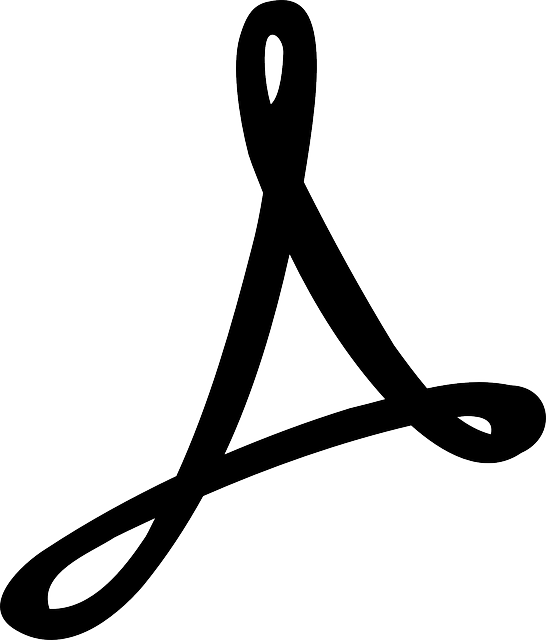


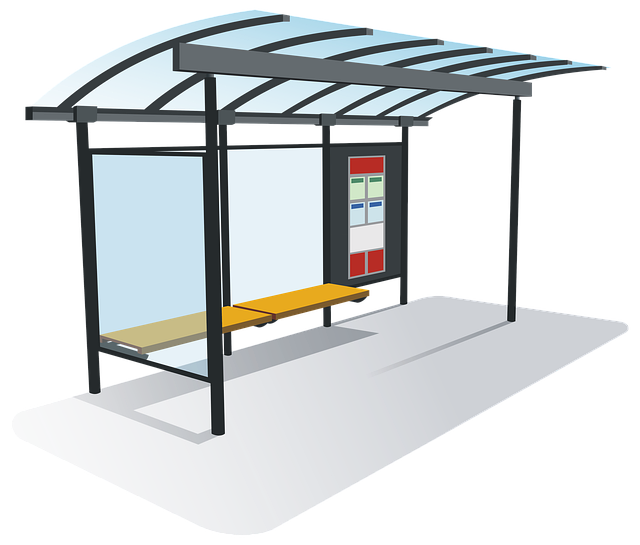

'쓸모있는프로그램' 카테고리의 다른 글
| iLovePDF의 주요 기능 (pdf 용량 줄이기, 합치기, 분할, 편집하기 등) (0) | 2024.12.27 |
|---|---|
| 캡쳐 단축기 (컴퓨터 캡쳐 하는법, 갤럭시화면캡쳐방법) (0) | 2024.12.26 |
| PDF 파일 합치기 방법 (온라인 도구를 이용한 쉽고 빠른 방법) (0) | 2024.12.26 |
| PDF 파일을 JPG 파일로 변환하는 방법 (0) | 2024.12.26 |
| PDF 파일을 한글 파일로 변환하는 방법(알pdf, 온라인 도구 활용법) (0) | 2024.12.26 |
| PDF 용량 줄이기 - 온라인에서 쉽게 용량 줄이는 방법 (0) | 2024.12.25 |
| 알pdf파일 무료 다운로드 방법 (0) | 2024.12.25 |
| 어도비 PDF뷰어 무료 다운로드 방법 여기서 받아보세요 (0) | 2024.12.25 |
